当 Office应用程序不断提示“您的 Office 许可证有问题”错误时,您很自然会经常对提示感到困惑和沮丧。当 Office 套件无法在您的 Windows 11 计算机上验证您的许可证时,会出现此常见错误消息。这令人费解,尤其是当您拥有离线套件或 Microsoft 365 订阅的官方许可时。
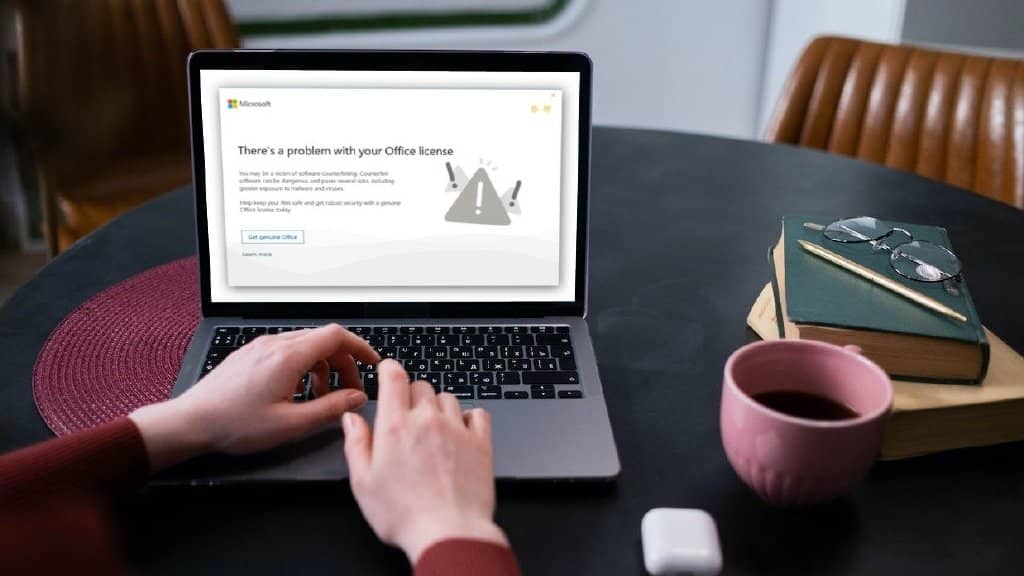
尽管拥有有效的 Office 许可证,但如果您收到此错误,请不要担心。我们编制了一份解决方案列表,以帮助修复 Windows 11 PC 上的“您的 Office 许可证存在问题”错误。那么,让我们来看看它们。
1. 检查您的 MICROSOFT OFFICE 许可证
如果您使用Microsoft 帐户购买了多个 Office 许可证,您可能不小心为 PC 上的 Office 应用选择了错误的许可证。在这种情况下,您可以通过选择适当的许可证来快速解决此错误。这是您需要做的。
第 1 步:打开 Office 应用程序,例如 Word,然后使用左侧边栏导航到“帐户”选项卡。
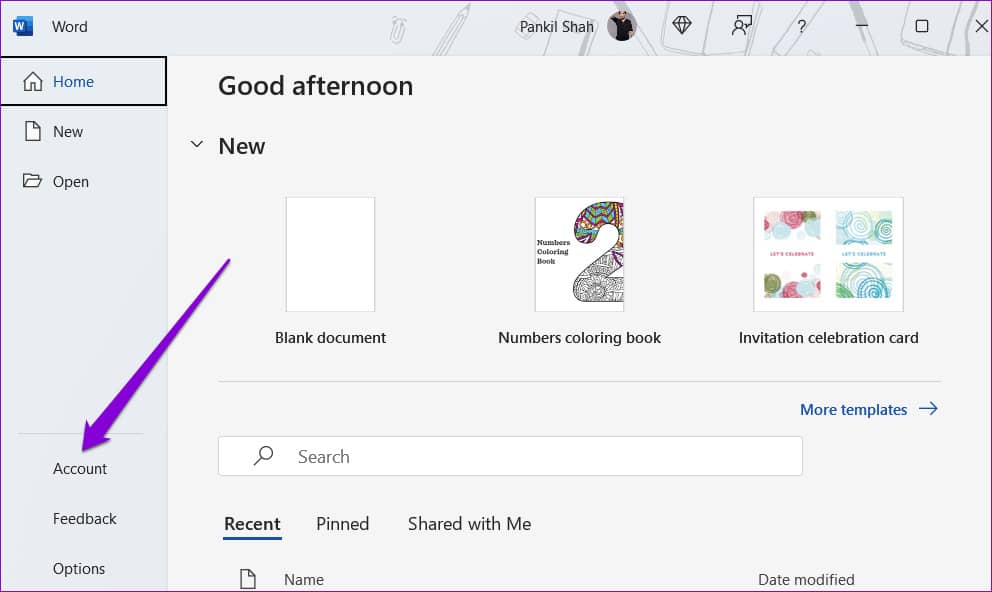
第 2 步:单击“更改许可证”按钮。
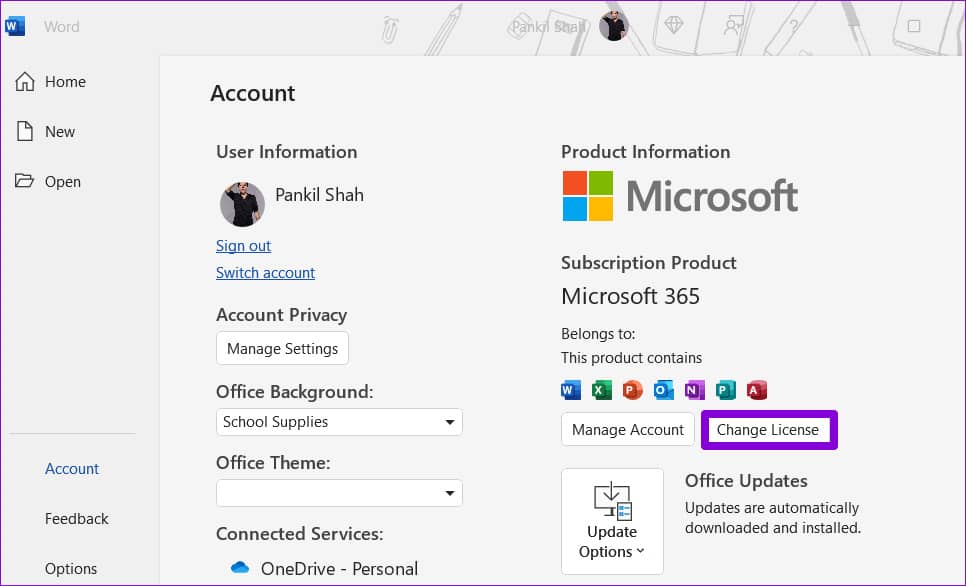
第 3 步:单击下一步并从出现的列表中选择正确的许可证。
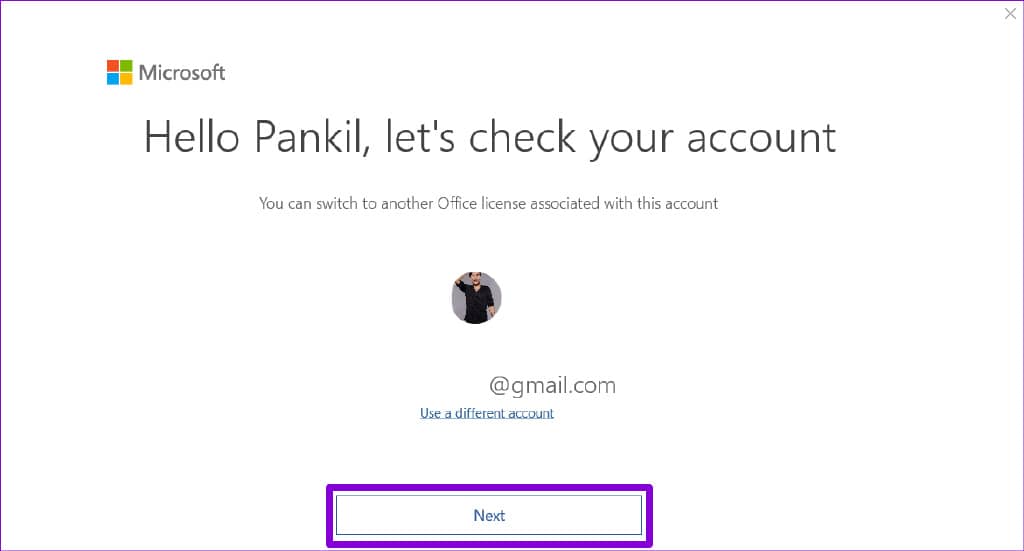
关闭所有 Office 应用以完成该过程。之后,您应该不会再看到许可证错误。
2.退出办公室并重新登录
由于临时故障,可能会出现此类许可证错误。如果是这种情况,您应该能够通过注销 Office 应用并重新登录来解决“您的 Office 许可证存在问题”错误。这是操作方法。
第 1 步:打开 Office 应用程序,例如 Word 或 Excel。
第 2 步:单击顶部的个人资料图片图标,然后从出现的菜单中选择注销。
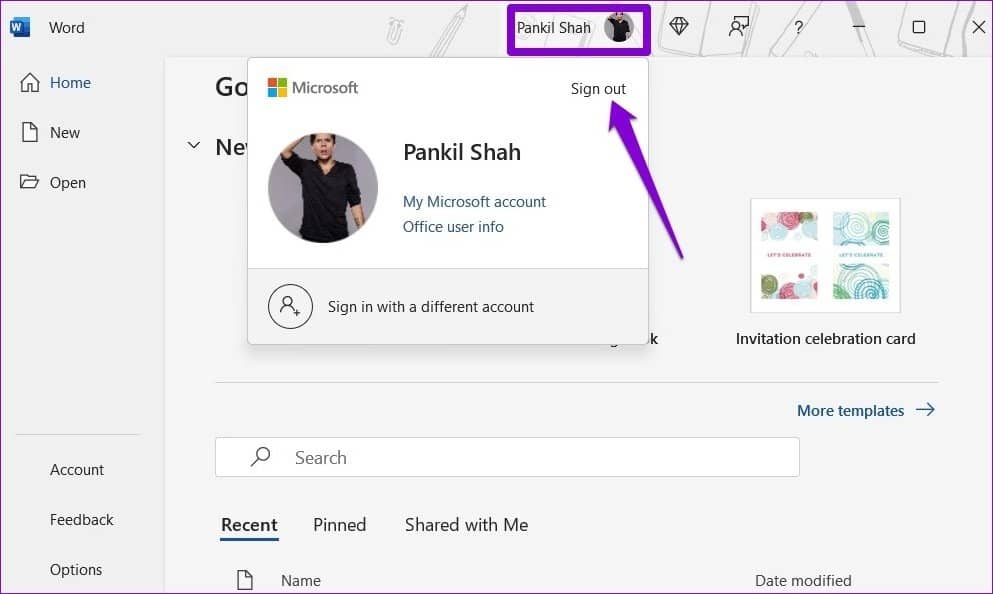
第 3 步:出现退出 Office 提示时选择退出。
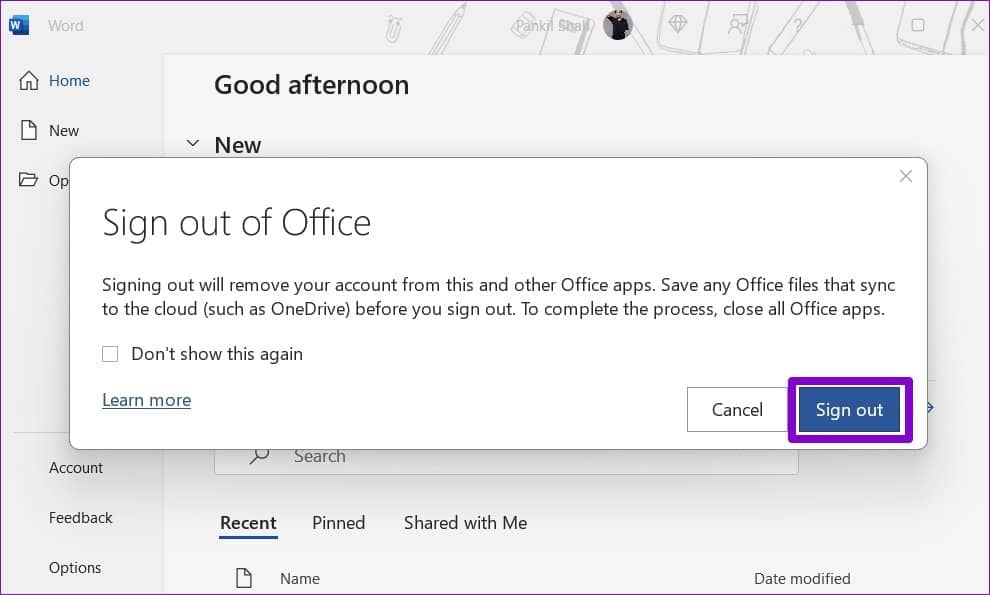
重新启动应用程序,登录到您的 Office 帐户并检查错误是否再次出现。
3. 更新 MICROSOFT OFFICE 应用程序
Microsoft 定期为其 Office 套件提供更新。但是,如果您禁用了自动更新,则您可能使用的是旧版本的 Office。这可能会导致各种问题,包括许可证错误。
按照以下步骤将 Office 应用套件更新到最新版本。
第 1 步:打开 Office 应用。例如,单词。
第 2 步:使用左侧边栏切换到“帐户”选项卡。
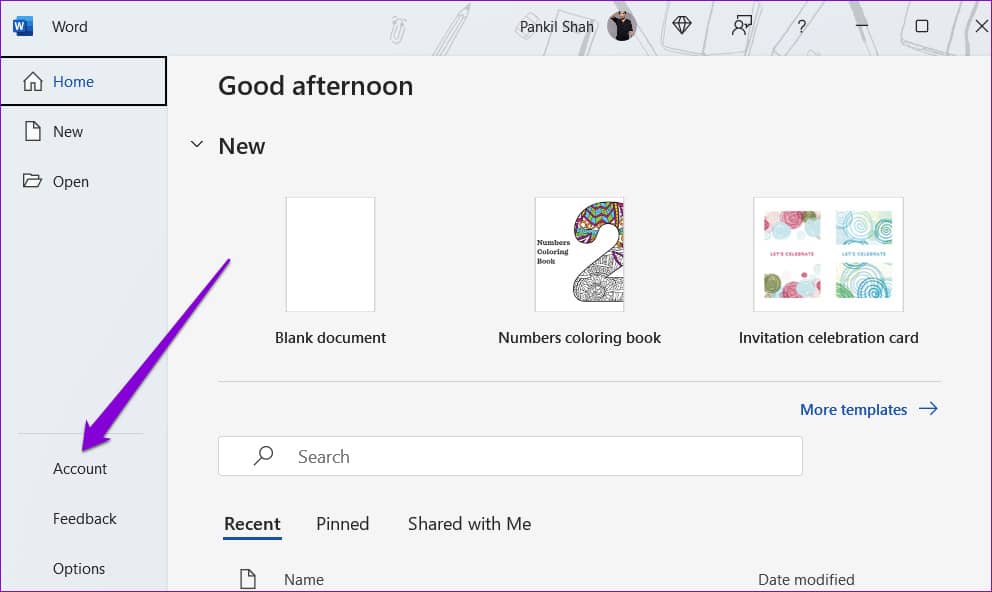
第 3 步:展开“更新选项”菜单并单击“立即更新”。
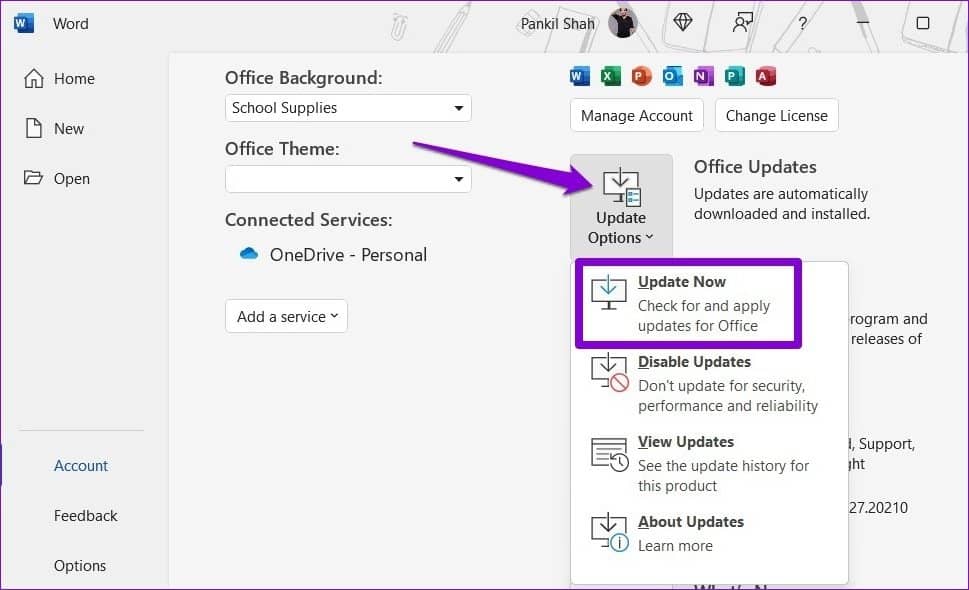
等待 Office 下载并安装任何挂起的更新。之后,您应该不会再看到“您的 Office 许可证有问题”错误。
4. 安装 WINDOWS 更新
除了更新 Office 应用程序之外,如果错误仍然存在,您可能还需要检查是否有任何待处理的 Windows 更新。这是你如何去做的。
步骤 1:右键单击“开始”图标或按 Windows 键 + X 打开高级用户菜单。然后,从列表中选择设置。
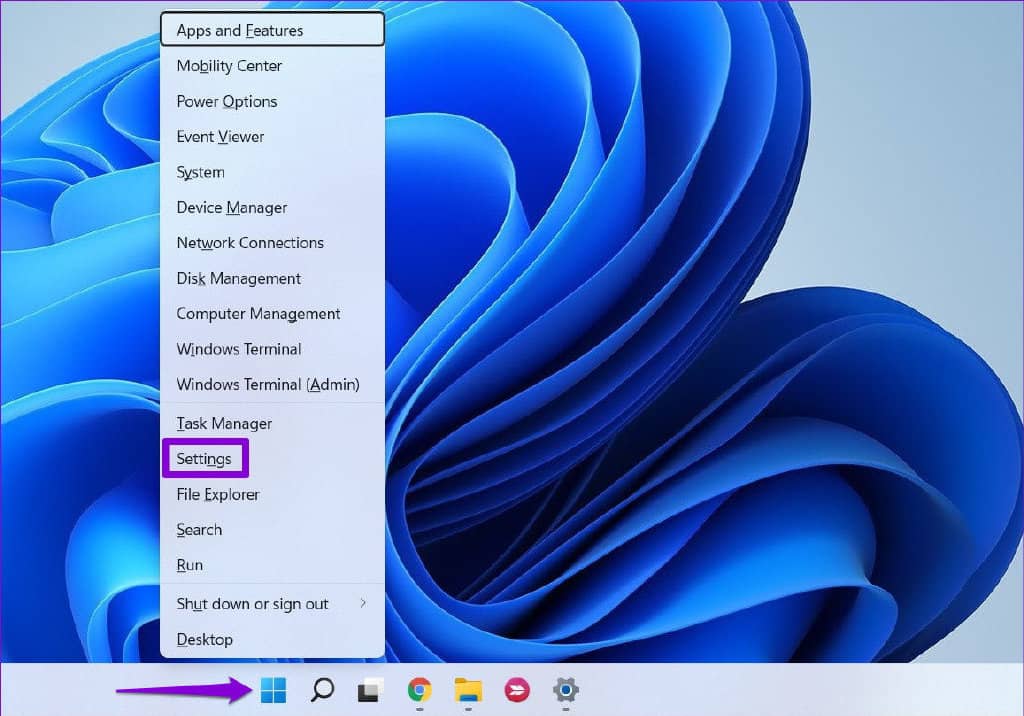
第 2 步:使用左侧窗格切换到“Windows 更新”选项卡,然后单击右侧的“检查更新”按钮。
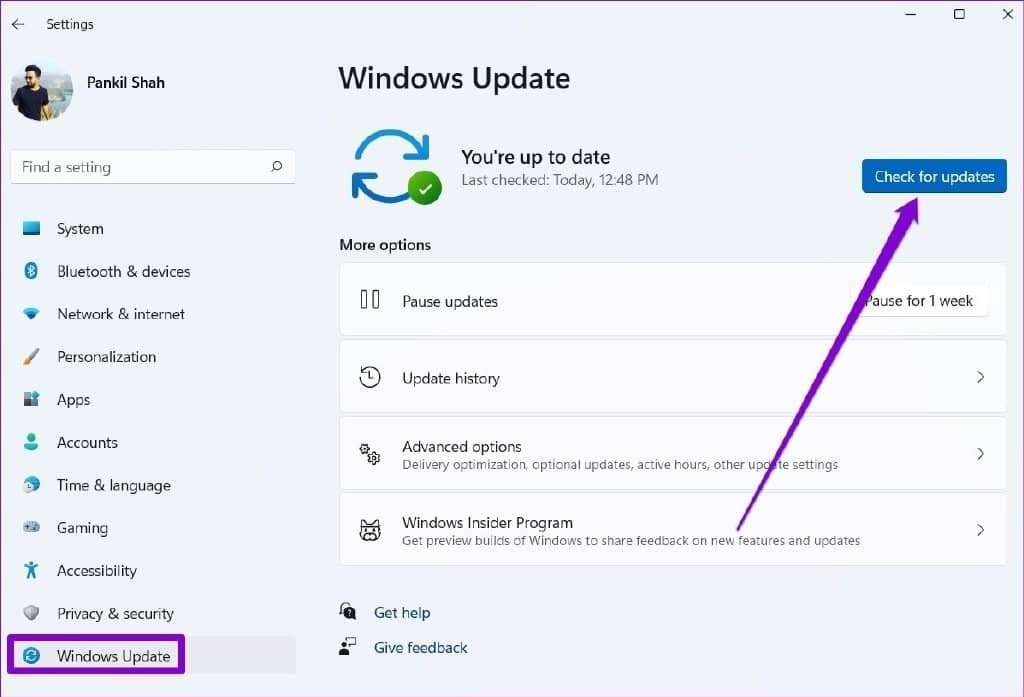
下载并安装任何待处理的 Windows 更新,看看问题是否仍然存在。
5.修复微软OFFICE
与任何其他程序一样,微软也会随着时间的推移遇到问题。值得庆幸的是,Microsoft Office 包含一个修复工具,可以帮助您修复其中的大部分错误和问题。
因此,如果更新 Office 应用程序没有帮助,您可以将修复 Microsoft Office 作为最后的手段。这是如何做的。
步骤 1:按 Windows 键 + R 打开“运行”对话框。在框中键入控件,然后按 Enter。
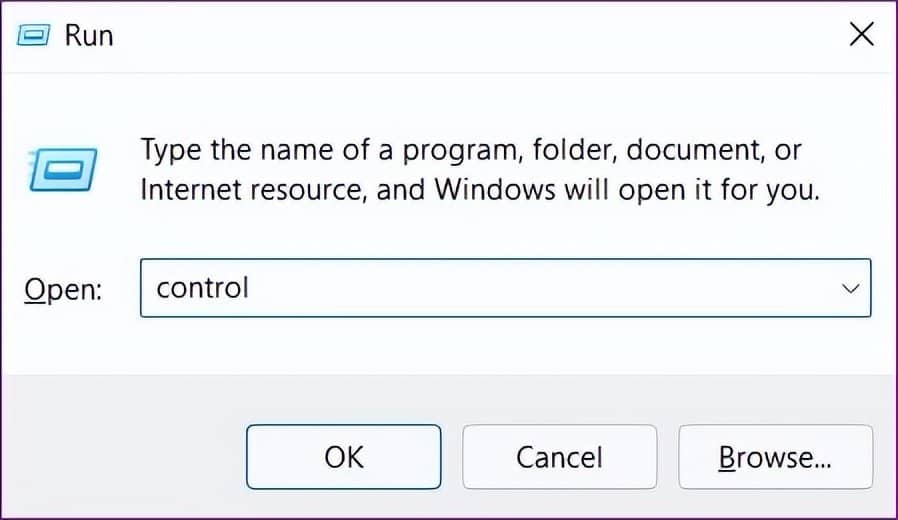
第 2 步:使用右上角的下拉菜单将视图类型更改为小图标或大图标。然后,双击程序和功能。
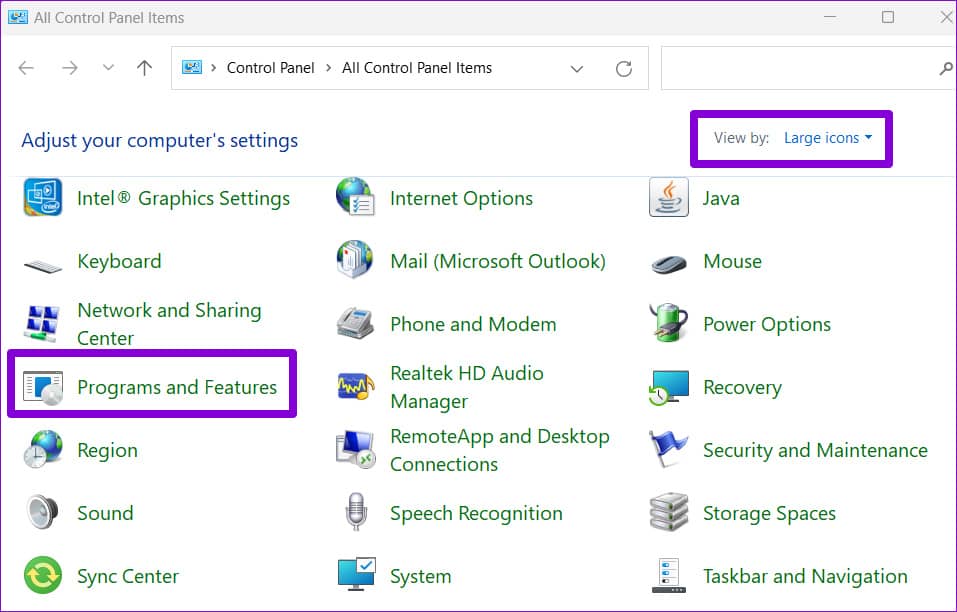
第 3 步:在列表中找到并选择 Microsoft Office 套件。然后,单击“更改”。
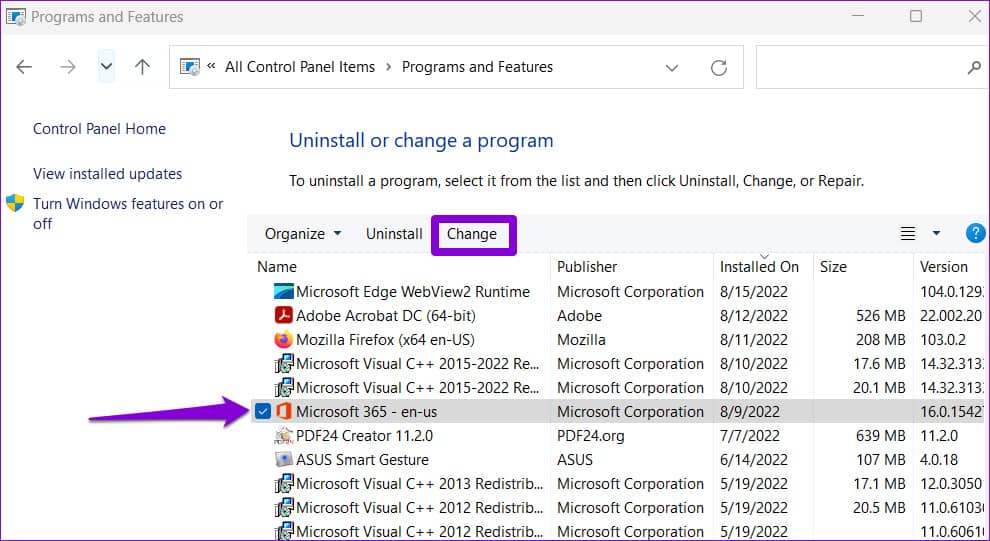
第 4 步:选择“快速修复”,然后单击“修复”按钮继续。
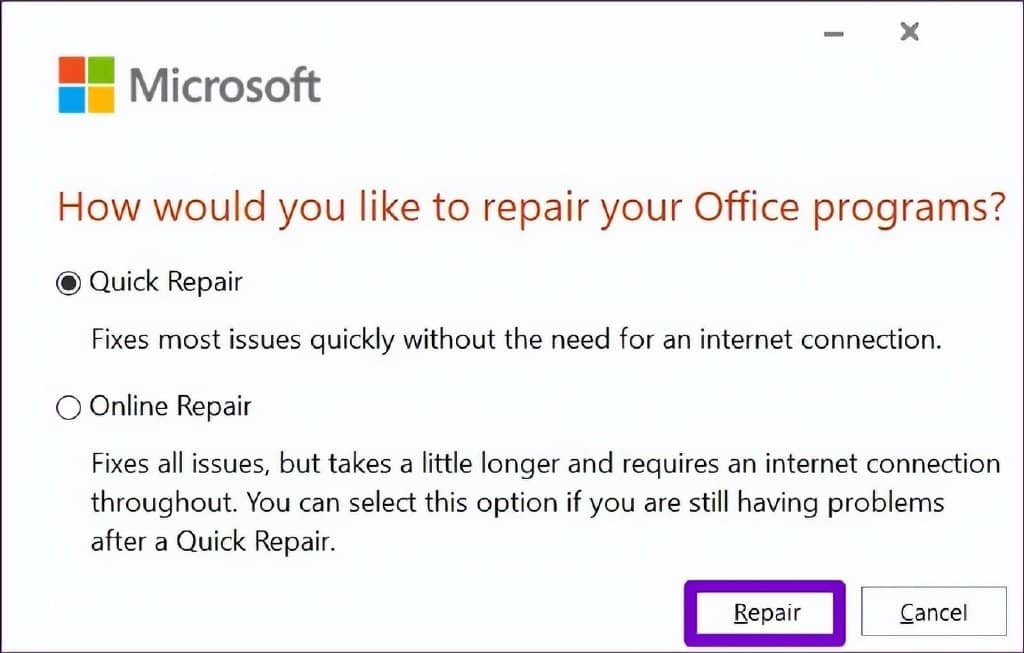
等待该过程完成。如果错误仍然存在,请重复上述步骤以执行在线修复。该过程可能需要更长的时间,并且您的 PC 上需要有效的互联网连接。
Microsoft Office 将下载一些必要的文件和数据来修复错误。
您的生产力许可证
尽管拥有有效的 Office 许可证,但遇到此类许可证错误可能会很烦人。也就是说,上面列出的解决方案应该可以帮助您立即修复“您的 Office 许可证有问题”错误。在下面的评论部分让我们知道哪一个对您有用。







